win7系统怎么给一个磁盘加密的方法
发布时间:2018-06-01 18:32:34 浏览数: 小编:fan
电脑安装上win7系统后,磁盘分区会分成c、d、e盘,主要用于储存文件,但是有时候电脑会借给别人使用,一些重要文件保存在磁盘中,任何人都可以打开有点不安全,给磁盘加密是一种好的方法,但是所有磁盘都加上密码比较麻烦。那么有什么方法可以只给某一个磁盘加密呢?接下来系统族小族就给大家详细介绍操作步骤
具体方法如下:
1、桌面上双击打开我的电脑;

2、在对话框上方,点击打开控制面板;
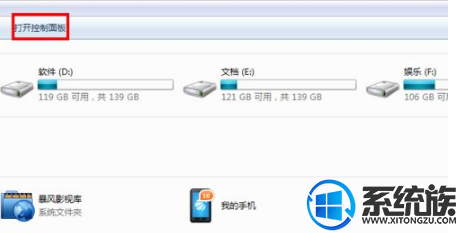
3、在控制面板菜单中打开“系统和安全”;
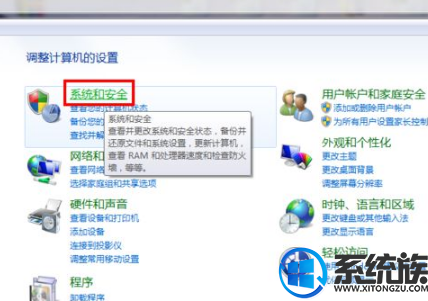
4、点击并进入bitlockter驱动加密;
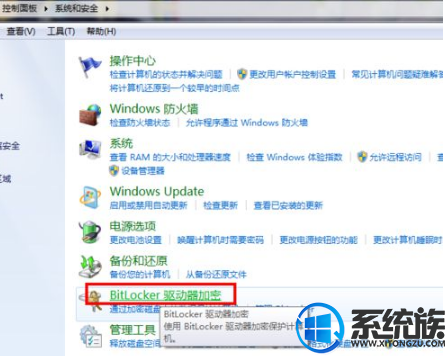
5、选择你需要加密的磁盘,比如F盘,”娱乐盘“以后私密的内容放到这个盘里面就可以了;
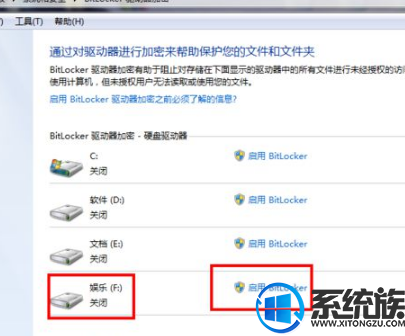
6、设定自己不容易忘记的密码,输入两遍,单击确定;
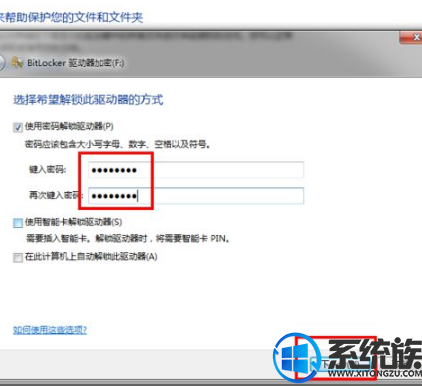
7、插入一个U盘存储“恢复密匙”的文件,即使万一忘记密码,插入U盘就OK了啊。
以上便是win7系统只给某一个磁盘加密的方法,这样就不要全部的磁盘都设置密码了,把重要文件那么磁盘设置密码即可,是不是很好实用的一个小技巧呢!需要更多小技巧的小伙伴可以关注我们系统族!
具体方法如下:
1、桌面上双击打开我的电脑;

2、在对话框上方,点击打开控制面板;
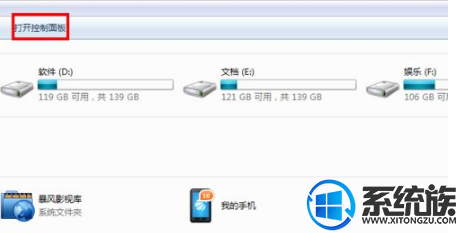
3、在控制面板菜单中打开“系统和安全”;
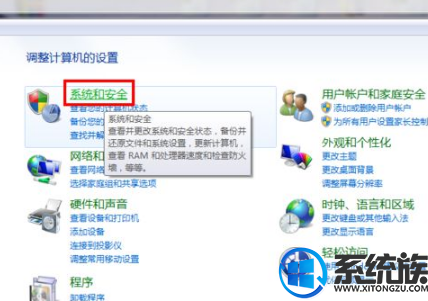
4、点击并进入bitlockter驱动加密;
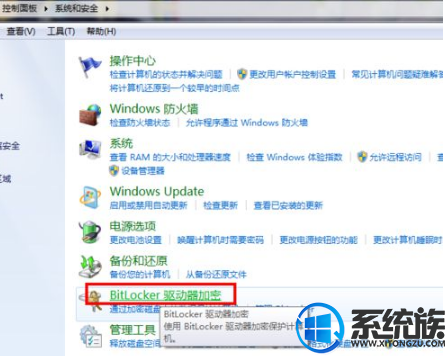
5、选择你需要加密的磁盘,比如F盘,”娱乐盘“以后私密的内容放到这个盘里面就可以了;
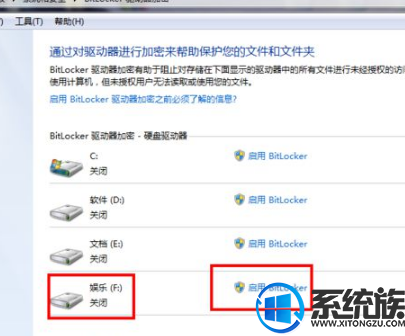
6、设定自己不容易忘记的密码,输入两遍,单击确定;
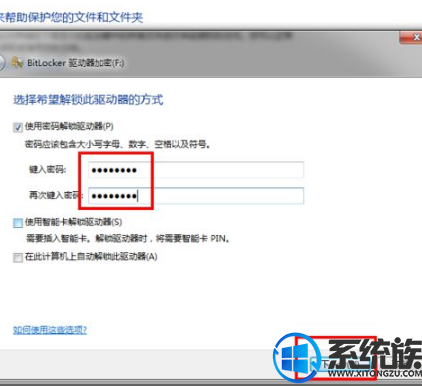
7、插入一个U盘存储“恢复密匙”的文件,即使万一忘记密码,插入U盘就OK了啊。
以上便是win7系统只给某一个磁盘加密的方法,这样就不要全部的磁盘都设置密码了,把重要文件那么磁盘设置密码即可,是不是很好实用的一个小技巧呢!需要更多小技巧的小伙伴可以关注我们系统族!


















